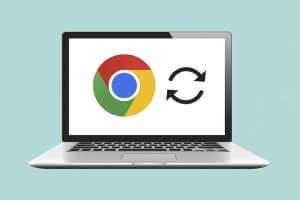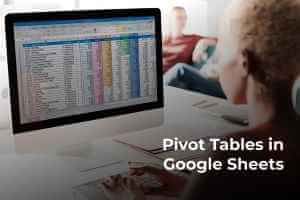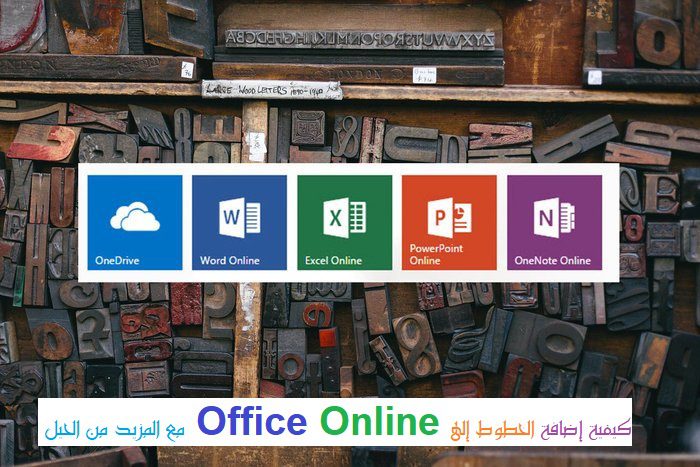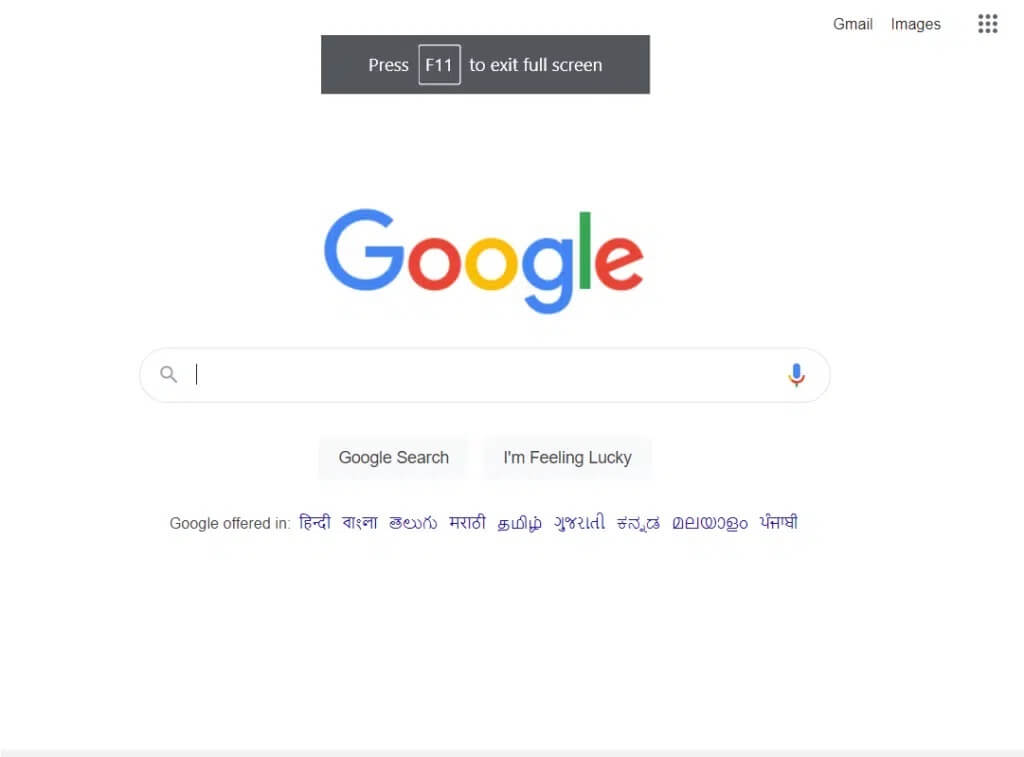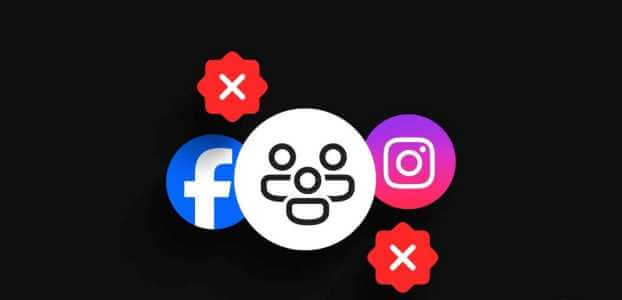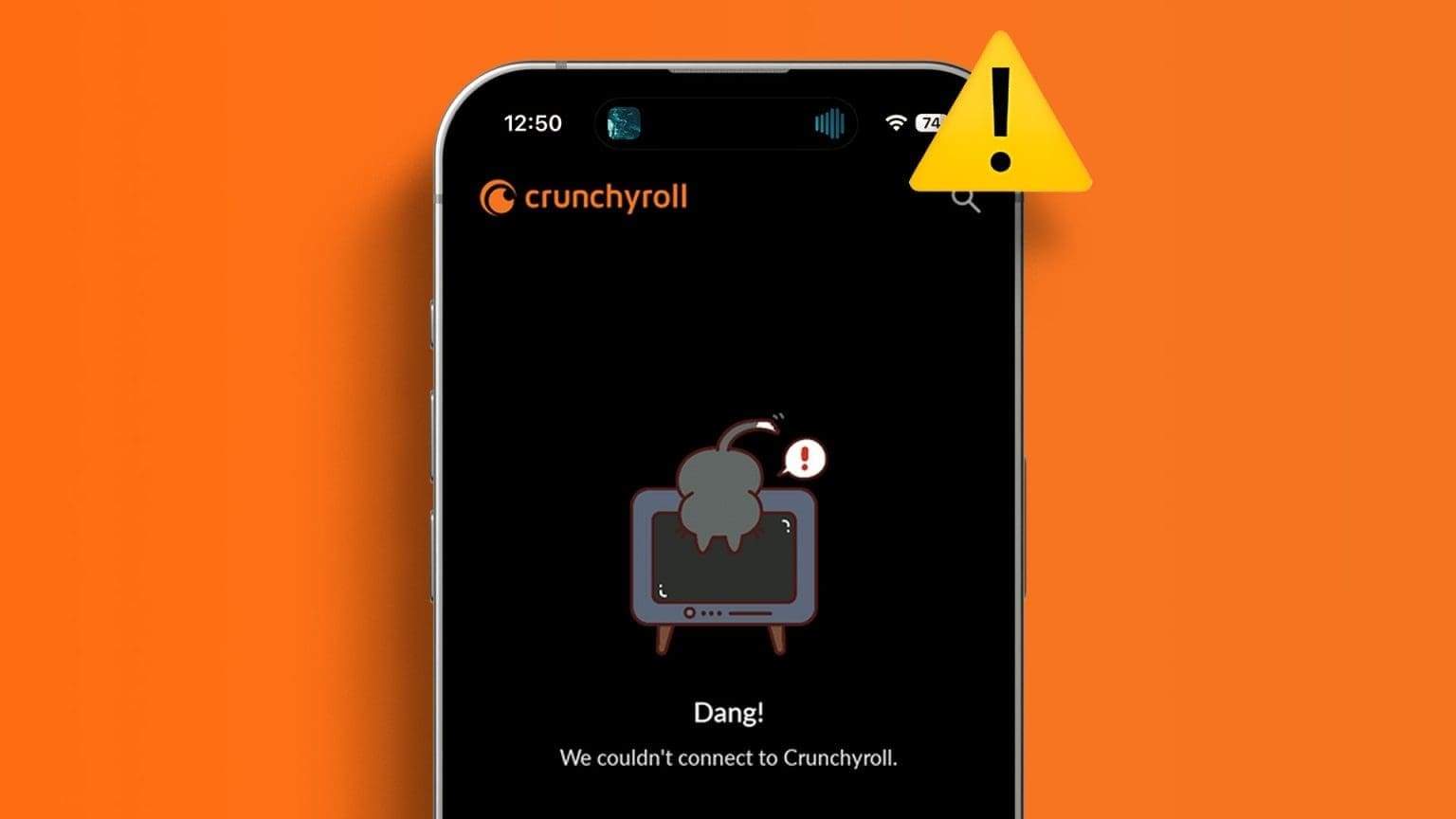Lage et langt salgsforslag eller sende en faktura via Outlook? Det kan være lurt å fremheve vilkårene og betingelsene for transaksjonen for å gjøre den lettere å lese. Outlook-nett- og mobilappene inneholder et standard formateringsbånd for å endre tekststilen i en e-postmelding. Slik endrer du skriftstilen i Outlook på nettet, skrivebordet og mobilen.
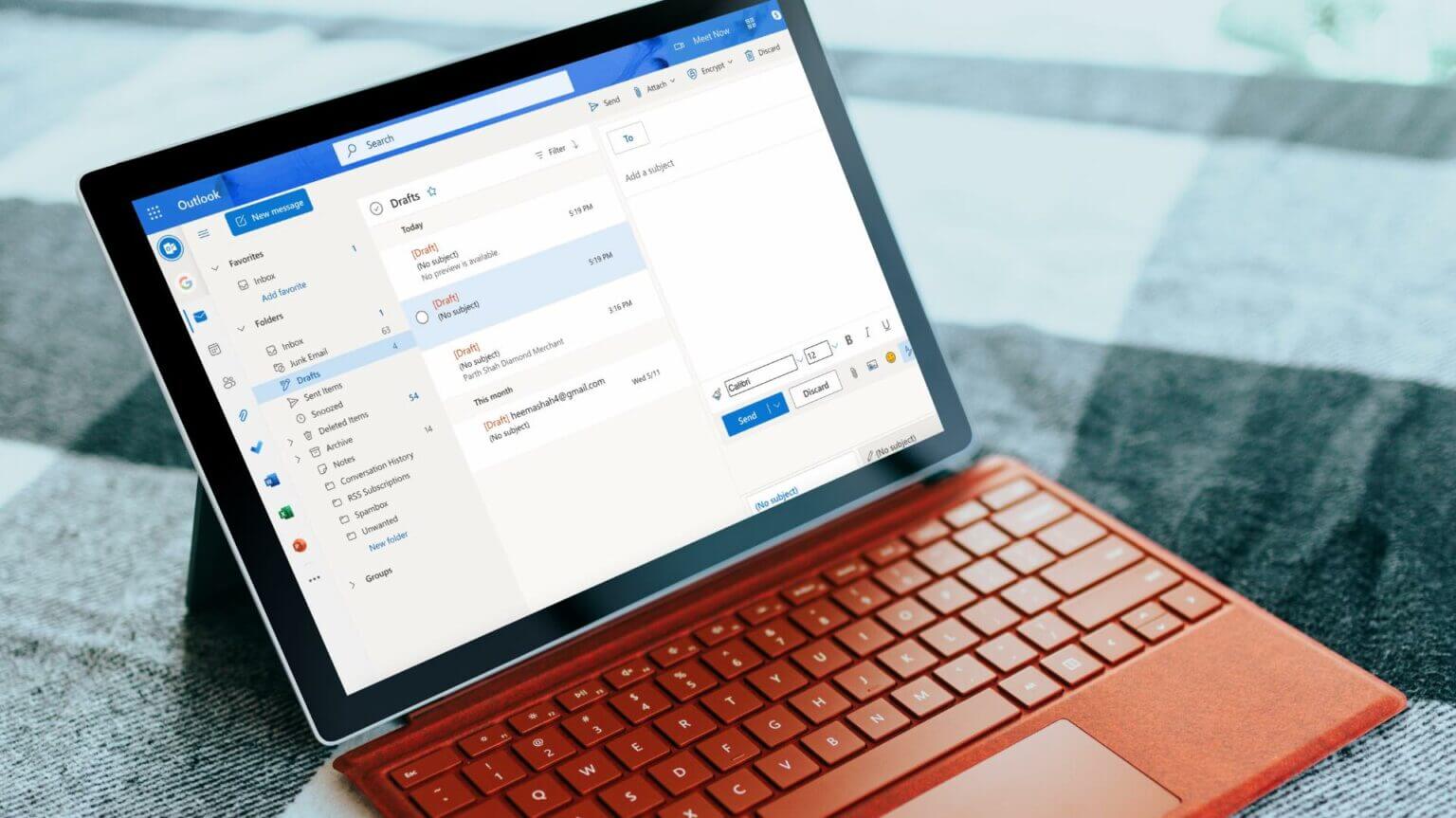
Du bør ikke gå over bord med formateringsalternativer i en enkelt e-postmelding. I stedet for å forbedre lesbarheten, kan praksis forvirre mottakeren ytterligere. Tekststiljusteringer bør være subtile og bør ikke overdrives gjennom hele e-posten. Når vi skriver jobbrelaterte e-poster, fremhever vi bare noen få viktige detaljer. La oss vise deg hvordan du bruker formateringsalternativene i Outlook.
Endre skriftstilen i Microsoft Outlook på nettet
Med Office-integrasjon, e-postregler og mange andre funksjoner, er det nok å si at Outlook Web er den mest funksjonsrike Outlook-klienten der ute. Noen brukere kan bare se ren tekst når de skriver en e-post i Outlook. Du må aktivere formateringsalternativer først. Følg trinnene nedenfor.
Trinn 1: åpen Outlook-nettstedet i en nettleser og logg inn med Microsoft-kontodetaljer din.
Trinn 2: Lokaliser Ny meldingsknapp øverst og skriv en e-post.
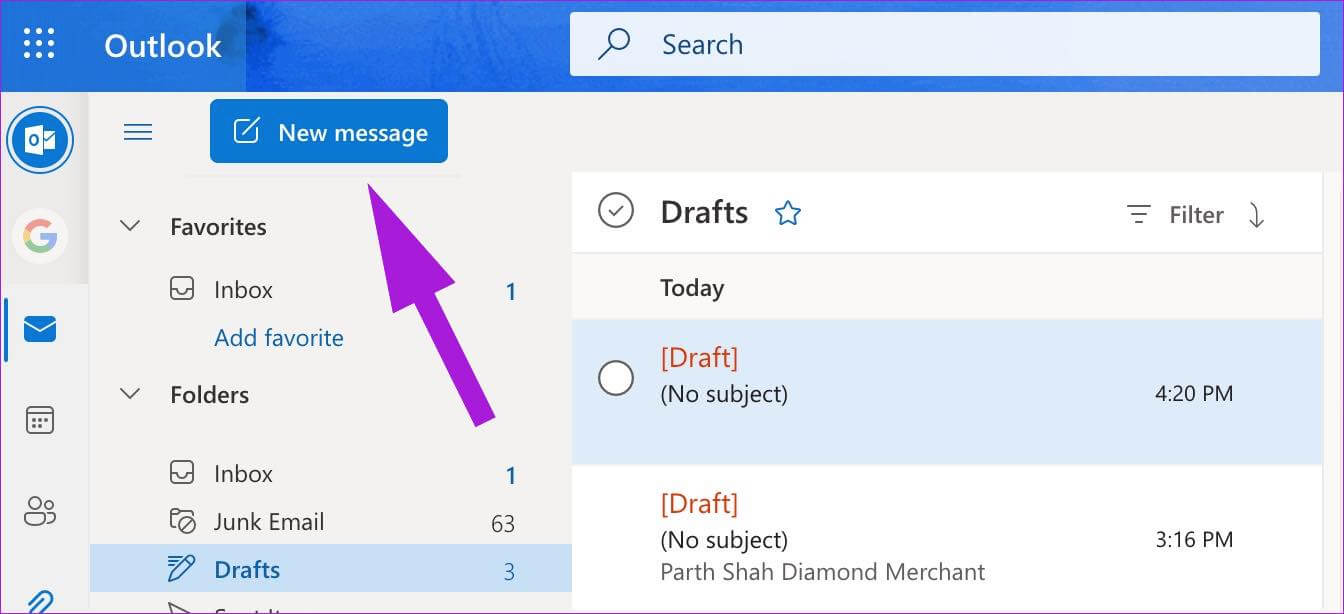
Steg 3: Du kan se ren tekst aktivert som standard. vil bli slått av Bildevedlegg, emoji-panel og formateringsalternativer. Trykk på Tre poeng liste i den nederste linjen.
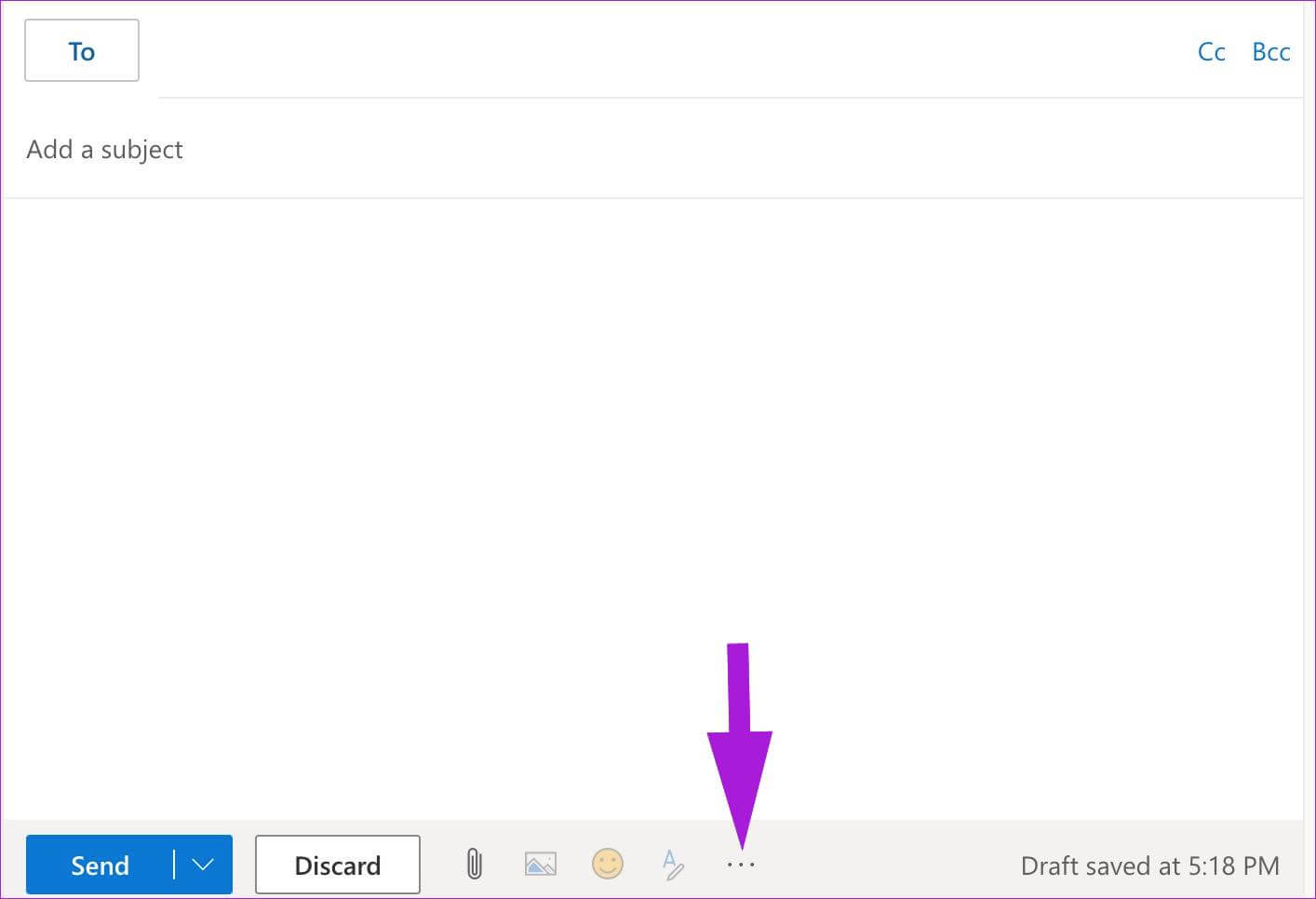
Trinn 4: Velg Bytt til HTML من Popup meny.
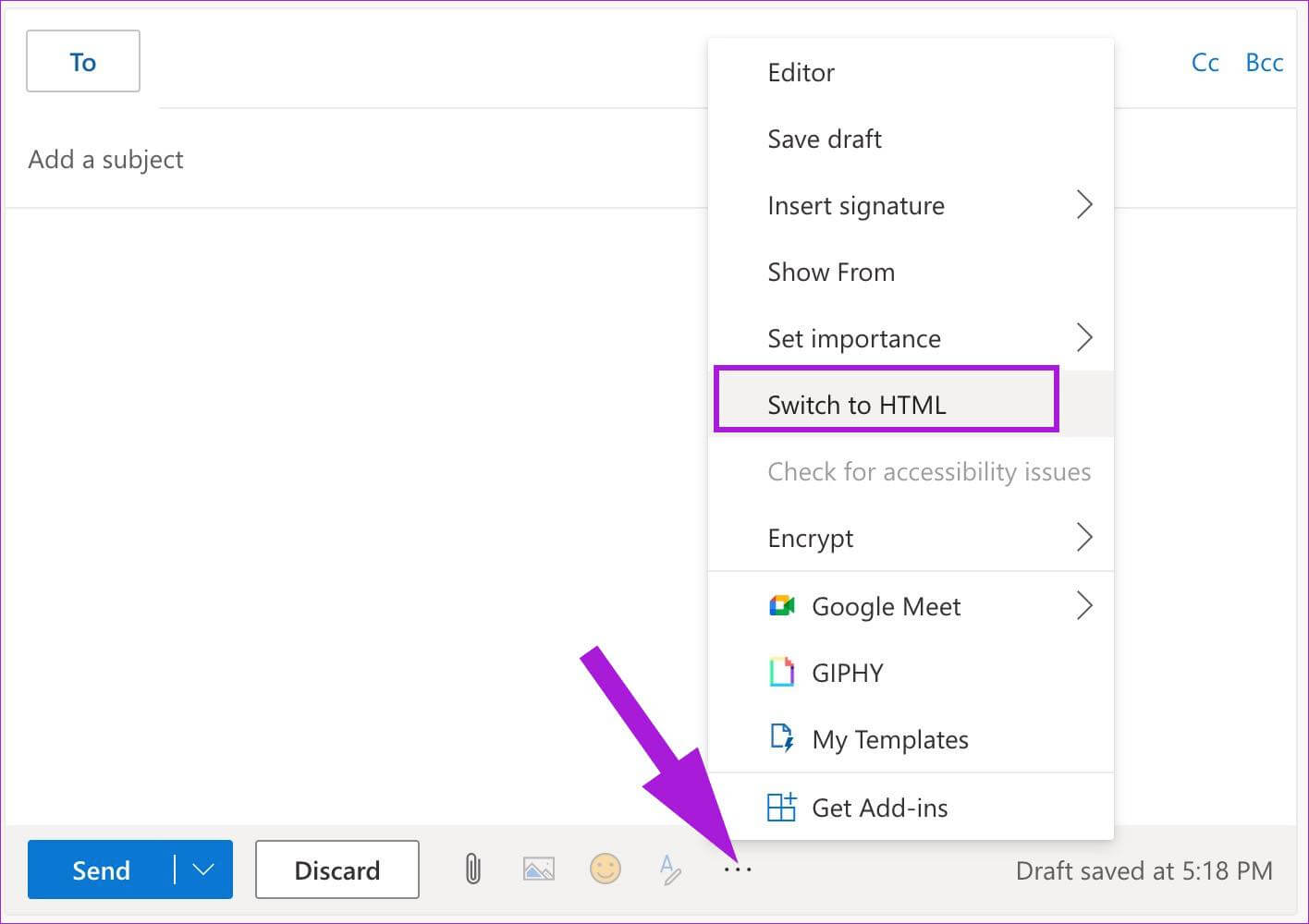
Trinn 5: vil Outlook muliggjøre Formateringslinje nederst for å endre Skriftstil og tekstjustering.

Microsoft Outlook for nettet kommer med dusinvis av formateringsalternativer. Du kan endre skrifttype og -størrelse, leke med fet, kursiv og understrekingseffekter, endre fargen, bruke utheveren og mer.
Du kan åpne flere formateringsalternativer (representert av menyen med tre prikker), øke innrykk, sette inn et sitat, lenke, hevet skrift og til og med legge til en tabell hvis du vil ha flere alternativer. Kort sagt, du har alle alternativene som kreves for å lage en perfekt Outlook-e-post. Som vi sa tidligere, ikke gå overbord med så mange alternativer for hånden.
Endre standard skriftstil i Microsoft Outlook på nettet
Ikke alle liker standard skriftstil i Outlook. Hvis du er blant dem og finner at du hele tiden justerer skriftstilen og størrelsen, må du endre standard skriftstil en gang for alle. Dette er hvordan.
Trinn 1: åpen Outlook for webin nettleser , og logg inn med Microsoft -konto din, velg Innstillinger-ikon øverst til venstre.

Trinn 2: Når en kolonne åpnes til høyre, klikk på "Se alle Outlook-innstillinger"-koblingen i nedre høyre hjørne.
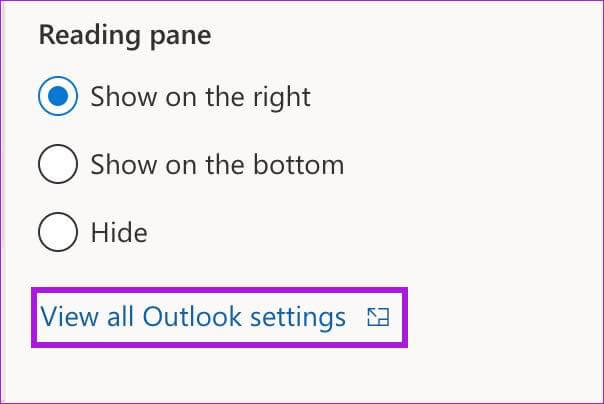
Steg 3: من postliste , Lokaliser Opprett og svar.
Trinn 4: Rull ned for å opprette HTML-melding. Endring Standard tekststil og størrelse , og bruk Fet, kursiv og understrekingseffekter.
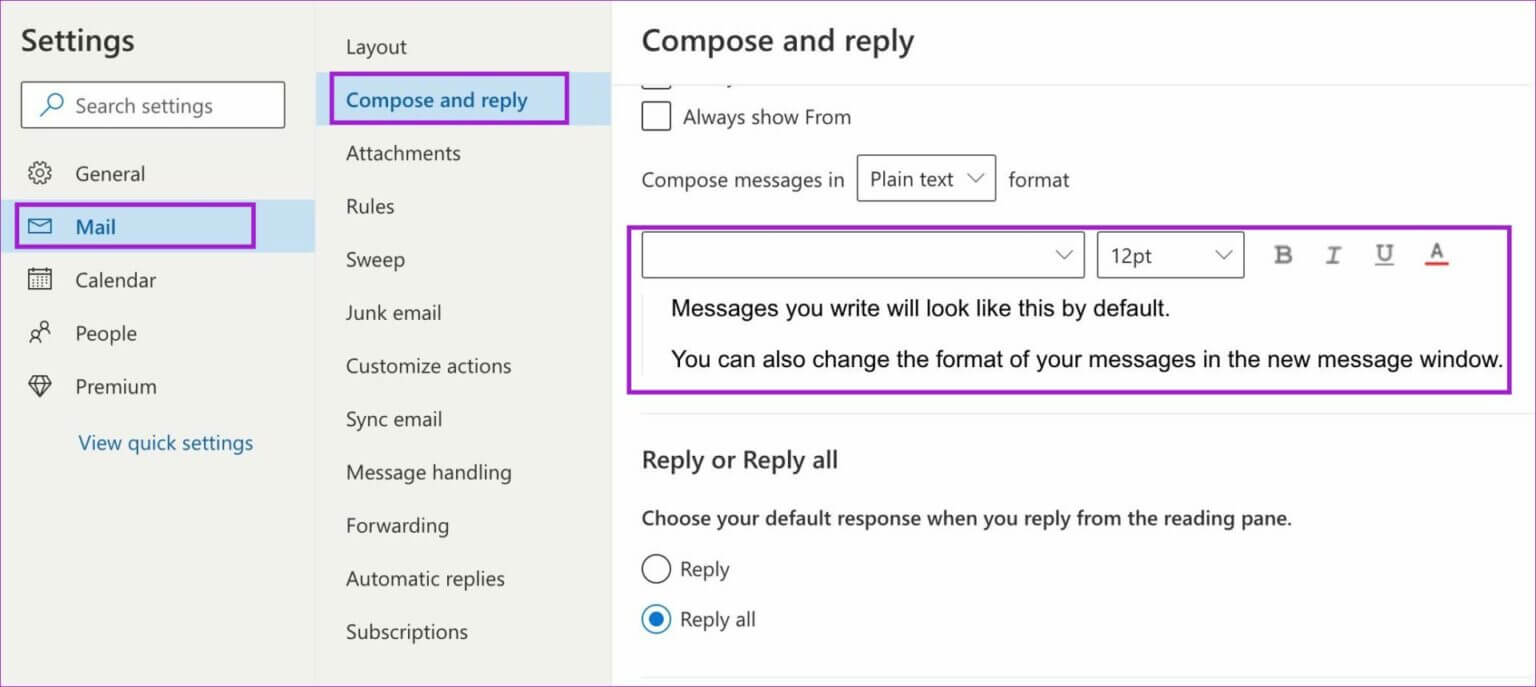
Trinn 5: Bekrefte Live forhåndsvisning nederst og trykk Lagre-knapp.
Opprett en e-post i Outlook og kontroller at den nye standard tekststilen er i aksjon.
Endre skriftstilen i Microsoft Outlook for Windows
Outlook Windows bruker ikke ren tekst og velger HTML for å lage en melding. Direkte formateringsalternativer. La oss sjekke dem ut.
Trinn 1: åpen Outlook-appen på Windows. Klikk Ny e-post-knapp i øvre venstre hjørne.
Trinn 2: start på Skriv hovedmeldingen , og det vil fungere Outlook på å aktivere Formateringslinje ovenfor.
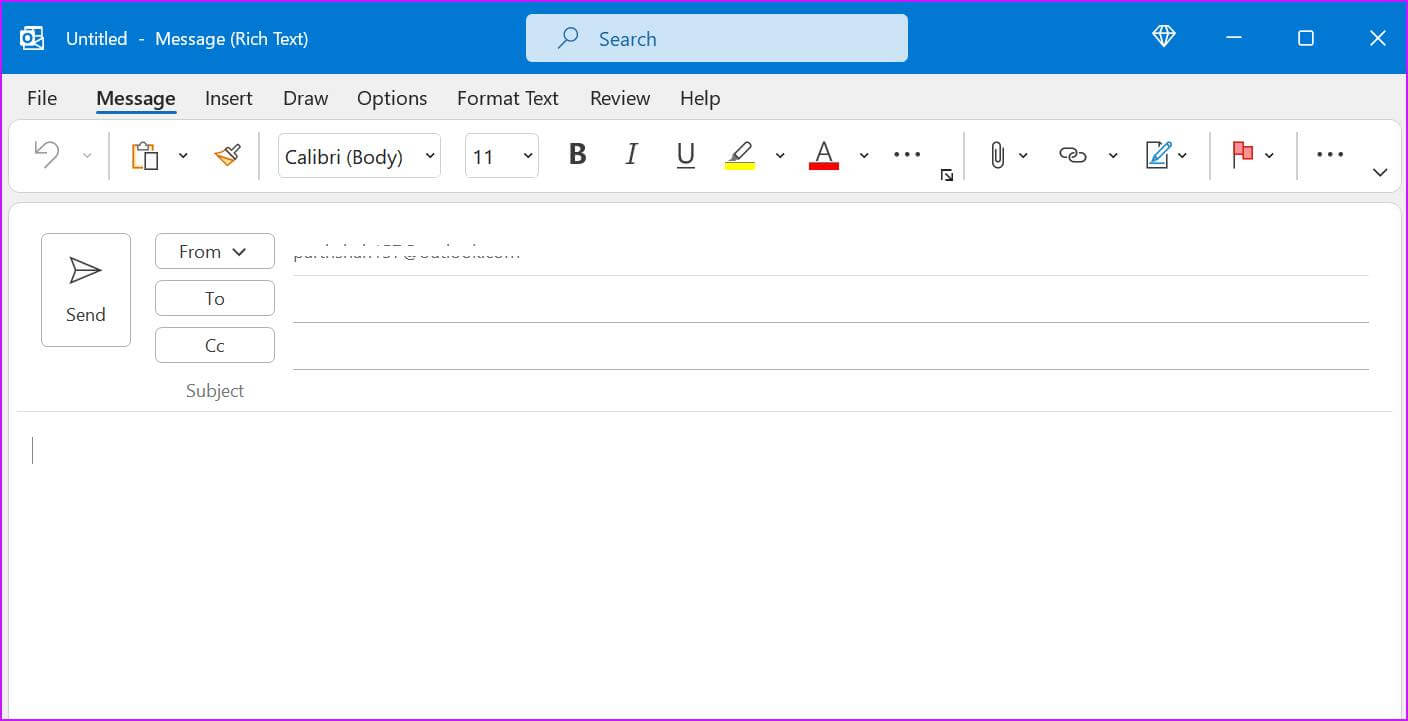
Formateringsalternativer er standard, og hvis du har brukt Microsoft Word før, vil du finne deg selv hjemme.
Endre skriftstil i Microsoft Outlook for MAC
Outlook bruker et fullstendig fornyet grensesnitt på Mac sammenlignet med Windows-versjonen. Når du begynner å skrive en ny melding, finner du en lignende formateringslinje øverst for å justere skriftstilen.
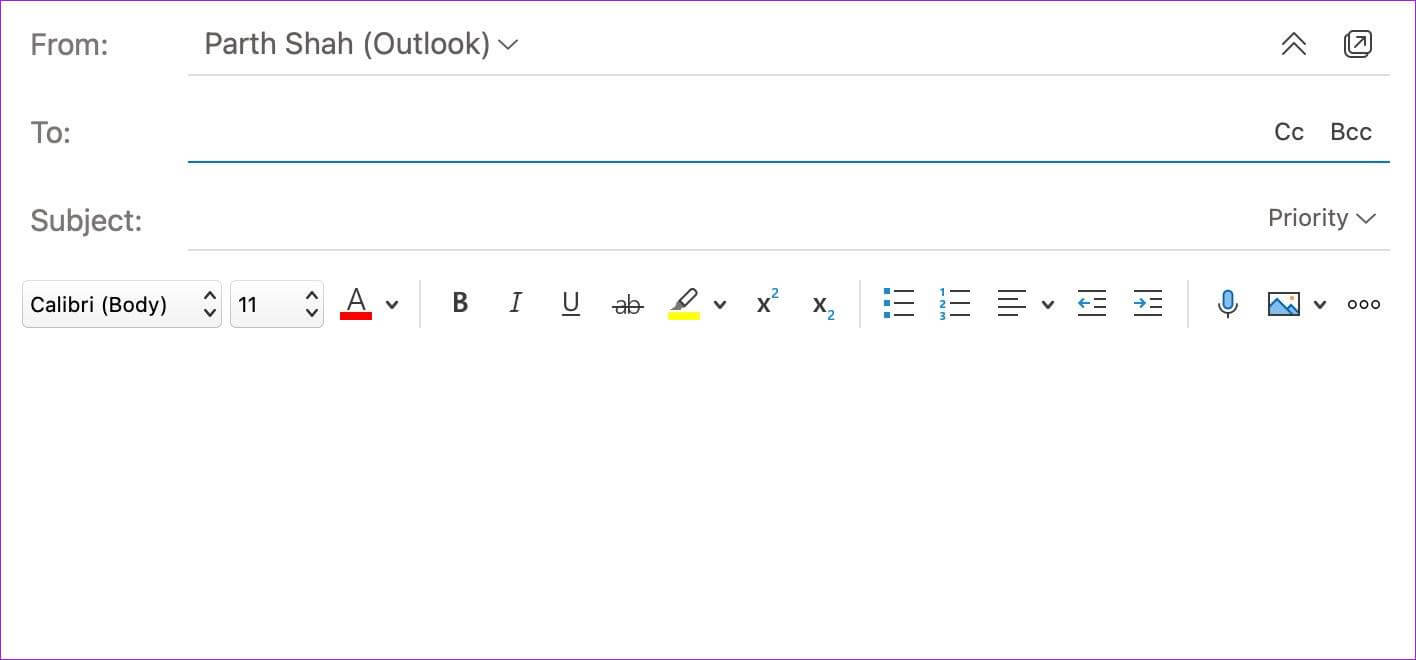
ENDRE FINASJONSSTIL I MICROSOFT OUTLOOK-APPENE FOR IPHONE OG ANDROID-TELEFON
annet enn Gmail-mobilapper Outlook skjuler ikke skriftstilalternativer mens du skriver en e-postmelding. La oss sjekke ut Outlook-formatalternativene på iOS og Android.
iOS
Trinn 1: åpen Outlook-appen på iPhone.
Trinn 2: Klikk på + .ikon På bunnen.
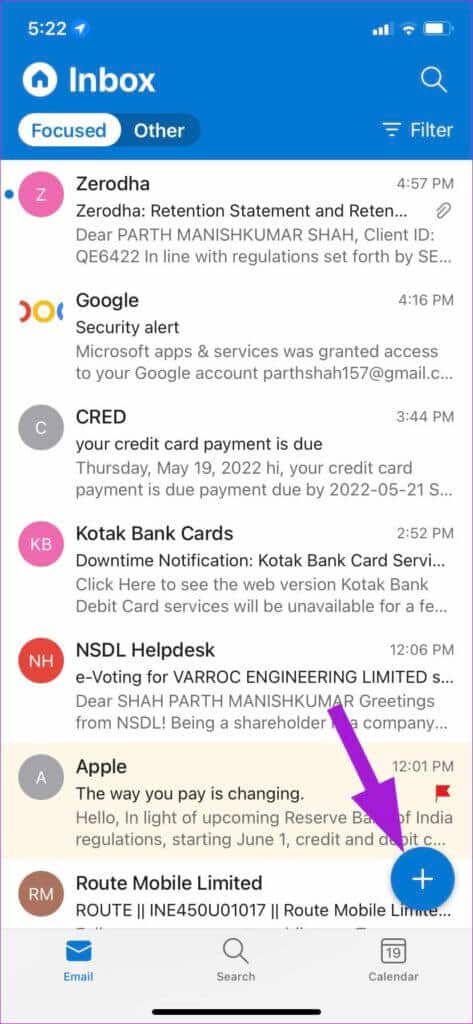
Steg 3: Klikk på Et ikon Når du begynner å skrive en e-post.
Trinn 4: Du kan endre tittel, undertekst og brødtekst, legge til punktum og tall, og sette inn en lenke. Outlook-appen for iPhone gir imidlertid ikke alternativer for å endre skrift- og uthevingsfarger.
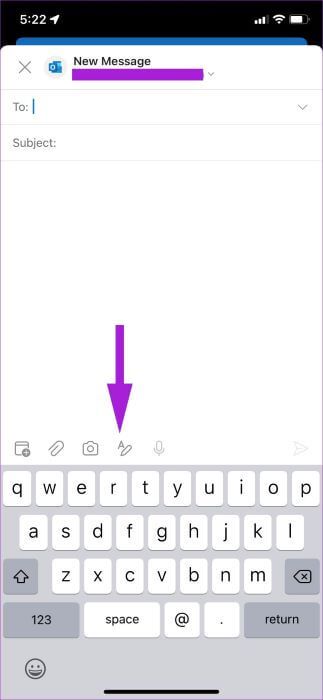
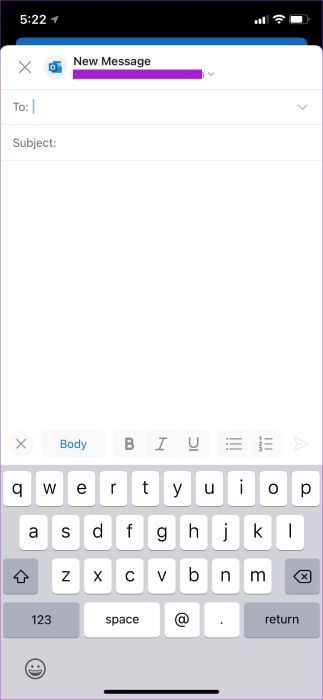
Android
Trinn 1: åpen Outlook-appen På Android, trykk Opprett-knapp.
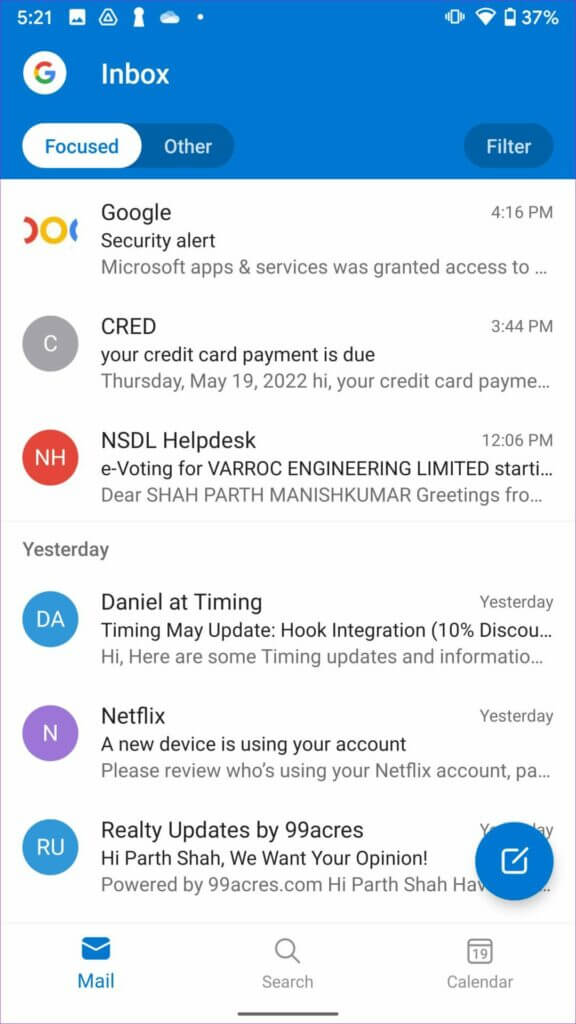
Trinn 2: Klikk på ikon A nederst og åpen Format alternativer For å endre skriftstilen i Outlook.
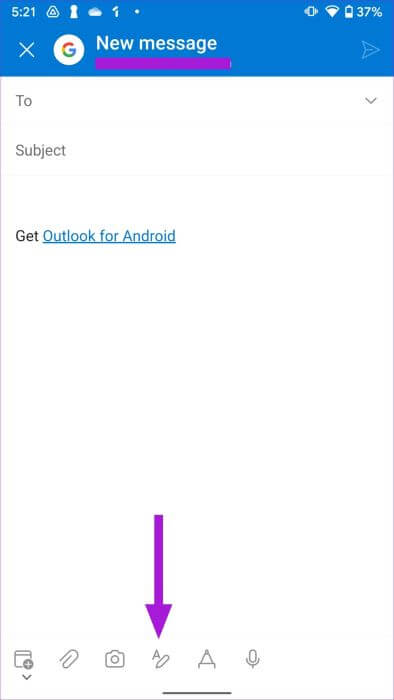
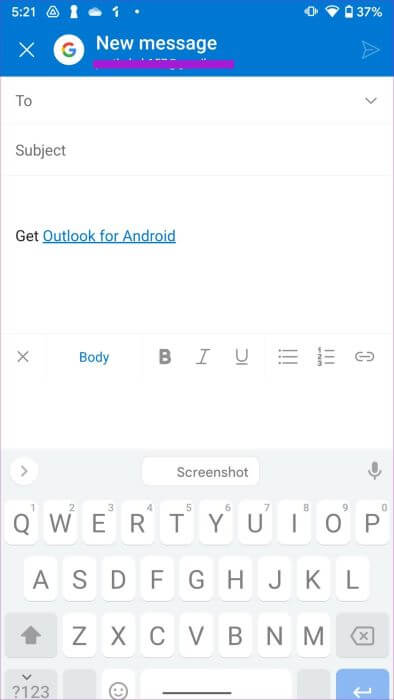
Alternativene er identiske, men Outlook for Android tilbyr et pennverktøy for å legge til signaturen din. Sørg for å bruke den ved behov.
Få e-postene dine til å skille seg ut
Med riktig mengde skriftstilalternativer kan du lage den perfekte Outlook-e-posten og gjøre et bedre inntrykk foran mottakeren. Ikke glem Legg til en e-postsignatur , derimot. Det gir et nytt personlig preg på e-posten din. Du kan også lese innlegget vårt dedikert tilEndre skriftstil i gmail. Vi håper trinnene ovenfor er nok for deg til å lære hvordan du endrer skriftstil i Outlook-skrivebord og mobil.